Schemat i Vklass innehåller dina lektioner och andra kalenderhändelser med syfte att ge dig en överblick över din vecka. De aktiviteter du ser i schemat är:
- Lektioner
- Prov, läxor, uppgifter
- Utvecklingssamtalsbokningar
- Kalenderhändelser (från t.ex. klass, kurs, team och skola)
Det är även från schemat du som lärare jobbar med närvaroregistrering och du kan även lägga till uppgifter/läxor/prov direkt via schemat.
Du när även Resursbokningen från schemat. Observera att denna funktion endast syns om det finns några resurser upplagda på skolan som kan bokas.
Val av skola och andra lärares scheman
Om du är kopplad till flera skolor har du ett val längst upp på sidan som är förinställt på ”Mitt samlade schema”. Här kan du välja att visa ett schema för endast en av dina skolor. Detta är nödvändigt för att få fram funktionerna resursbokning, lägg till lektion och möjlighet att se andra lärares scheman.
Om du är lärare, precis under rubriken ”Schema” ser du ett val förinställt på ”Mitt schema”. Här kan du välja att visa en av dina kollegors schema. Detta brukar användas om man vikarierar för en kollega och vill föra närvaro på dennes lektioner.
Redigera lektionsinformation
Håll musen över en lektion för att få fram en meny med några val. Med valet Redigera lektionsinformation kan du skriva en text som sedan visas för elev/vårdnadshavare direkt på lektionspasset i schemat. Det kan t.ex. vara en påminnelse om någonting som händer på lektionen, en enklare lektionsplanering eller en länk till en film som eleverna ska titta på inför/efter lektionen.
Observera att du inte kan använda detta för att planera långt fram i tiden om skolan använder ett schemaläggningsprogram (vilket nästan alla gör). Anledningen är att när ett nytt schema läses in så riskerar lektioner tas bort och den information du skriver i ”lektionsinformation” kommer då raderas. Använd således funktionen endast för lektioner i närtid.
Lägga till lektioner
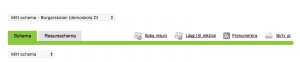
Med knappen ”Lägg till lektion” kan du lägga till lektioner i ditt schema. Ifall du är kopplad till flera skolor måste du först välja vilken skola du vill visa schema för och lägga till lektioner på, högst upp till vänster i listan över skolor.
För att kunna lägga till en lektion måste du ha en eller flera grupper under ”Mina ämnen/kurser”. Har du inga grupper där behöver du först lägga till det innan du kan lägga till egna lektioner.
När du lägger till ett lektionstillfälle så kan du även välja att kopiera samma lektionstillfälle vecka efter vecka under ett givet antal veckor (upprepa lektionen). Observera att detta endast blir en kopia av lektionen och Vklass inte håller reda på lektionsserien. Om du gör fel och vill ta bort lektionstillfället kommer du behöva göra det varje vecka där lektionen finns.
Ett annat sätt att se alla lektioner kopplade till en grupp är via Mina ämnen/kurser > välj grupp > Kalendrar > Lektioner. Där ser du alla lektionstillfällen kopplade till en grupp och kan t.ex. markera flera för att ta bort många på en gång.
Lärares möjlighet att lägga till lektioner själva kan stängas av på skolan av en administratör. Detta görs via Skoladmin > Skolan > Skolkonfiguration. Kryssrutan ”Lärare kan lägga till lektioner i schema”.
Prenumerera
Vi rekommenderar alla att prenumerera på sitt schema. Med denna funktion har du möjlighet att få hela ditt lektionsschema alla prov/uppgifter och andra kalenderhändelser som syns i Vklass i din mobil, i din kalender i Outlook/Google eller i annat kalenderprogram. Detta så att du kan kombinera händelser som finns i Vklass med andra mötesbokningar eller privata aktiviteter.
Klicka på Prenumerera längst upp på sidan och följ där instruktionerna. Schemaprenumerationen ges i iCalendar (ics) format.
När man prenumererar på sitt schema kommer man se 5 dagar tillbaka och 31 dagar framåt i tiden.
Titta på elevers scheman
Antingen söker du upp eleven via dennes namn i sökfältet i Vklass eller så klickar du på elevens namn i elevlistan i ”Min klass” eller i en grupp under ”Mina ämnen/kurser”. På elevens profilsida kan du sedan klicka på ”Visa” för att se elevens schema.
Klasschema
Klasscheman finns inte i Vklass. Du kan däremot titta på en enskild elevs schema enligt ovan, vilket ofta brukar motsvara hela klassens schema.
Vanliga frågor
Ja, klicka på Schema i menyn och därefter på Prenumerera. Följ instruktionerna.
Oftast hänger detta samman med att ditt schema läggs av en schemaläggare på skolan. Det är endast schemaläggaren som kan ta bort dessa lektioner. Du kan endast ta bort de lektioner du lagt till själv (se ovan).
Via elevens profilsida. Där finns en länk ”Schema” som visar elevens personliga schema.
Du måste be en administratör på skolan gå in och uppdatera i ert schemaläggningsprogram på skolan, t.ex. NovaSchem, gp-Untis eller TimeEdit.
I Vklass visas personliga scheman. För att se ett klasschema tittar du på schemat för en elev i klassen.
Alla lärare kan lägga till lektioner i schemat själva, det används för extralektioner eller schemabrytande aktivitet. Oftast hanteras dock grundschemat av en schemaläggare och det kan inte ändras.
Kontrollera så att läraren i Extens/Procapita har samma lärarsignatur på båda skolorna. Läs mer här.
